หยุดการอัปเดต Windows ชั่วคราวในการอัปเดตผู้สร้าง Windows 10
ใน Windows 10 Creators Update คุณสามารถหยุดการอัปเดตไม่ให้ติดตั้งได้นานถึง 35 วัน เป็นคุณสมบัติต้อนรับสำหรับผู้ใช้ที่ไม่พอใจกับพฤติกรรมปัจจุบันของการอัปเดตใน Windows 10 ซึ่งดาวน์โหลดโดยอัตโนมัติและติดตั้งทันที มาดูกันว่ามีอะไรเปลี่ยนแปลงบ้าง
เริ่มต้นด้วย Windows 10 build 14997 Windows 10 อนุญาตให้คุณหยุดการอัปเดตชั่วคราว เพิ่มตัวเลือกพิเศษในหน้า Windows Update ของแอพการตั้งค่า เมื่อเปิดใช้งานแล้ว การอัปเดตจะหยุดชั่วคราวเป็นเวลา 35 วัน นี่คือวิธีการเปิดใช้งานคุณสมบัตินี้
หยุดการอัปเดต Windows ชั่วคราวในการอัปเดตผู้สร้าง Windows 10
หากต้องการหยุดการอัปเดตชั่วคราว ให้ทำดังต่อไปนี้
-
เปิดการตั้งค่า.

- ไปที่หน้าต่อไปนี้:
อัปเดต & ความปลอดภัย\Windows Update
- ทางด้านขวา ให้เลื่อนลงไปที่ลิงก์ การตั้งค่าขั้นสูง:
 คลิกเลย
คลิกเลย - หน้าต่อไปนี้จะเปิดขึ้น:
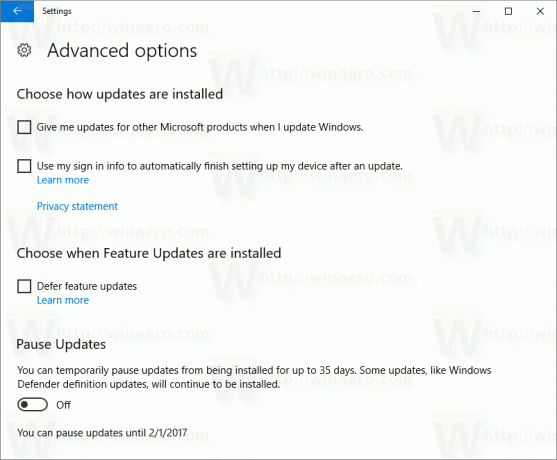 ที่นั่นคุณจะพบตัวเลือกใหม่ หยุดการอัปเดตชั่วคราว. เปิดใช้งานและคุณทำเสร็จแล้ว
ที่นั่นคุณจะพบตัวเลือกใหม่ หยุดการอัปเดตชั่วคราว. เปิดใช้งานและคุณทำเสร็จแล้ว
เคล็ดลับ: คุณสามารถประหยัดเวลาและไปที่หน้าตัวเลือกขั้นสูงของส่วน Windows Update ได้โดยตรง กด ชนะ + NS คีย์ลัดร่วมกันบนแป้นพิมพ์และพิมพ์คำสั่งต่อไปนี้:
ms-settings: windowsupdate-options
ข้อความด้านบนเป็นคำสั่งพิเศษ ms-settings: Ms-settings: สามารถใช้คำสั่งเพื่อเปิดตัวเลือกการตั้งค่าต่างๆ ได้โดยตรง ดูบทความต่อไปนี้:
- เปิดหน้าการตั้งค่าต่างๆ ได้โดยตรงในการอัปเดตในโอกาสวันครบรอบของ Windows 10
- วิธีเปิดหน้าการตั้งค่าต่างๆ โดยตรงใน Windows 10
- สร้างทางลัดตรวจหาการอัปเดตใน Windows 10
จำไว้ว่า Windows 10 บิลด์ 14997 เป็นเวอร์ชันก่อนวางจำหน่ายของ Windows 10 Creators Update ฟีเจอร์ Pause Updates อาจมีการเปลี่ยนแปลงอย่างมากในเวอร์ชันสุดท้ายของระบบปฏิบัติการ ซึ่งก็คือ คาดว่าจะมีนาคม 2017.

